ビデオからAdobe Stockの透かしを簡単に削除するためのトップ透かしリムーバー
Adobe に写真素材サイトがあることをご存知ですか? Adobe Stock をご紹介します。Adobe Stock は、ロイヤリティ フリーのライセンスであるため、意図しない結果を招くことなく、必要なグラフィック デザインを提供する最大の Web サイトの 1 つです。クレジットまたはサブスクリプションを購入していない場合は、HD ビデオを無料でダウンロードできますが、透かしまたはスタンプが付いています。多分あなたはそれが可能かどうか疑問に思うでしょう ビデオから Adobe Stock 透かしを削除する、そしてそうです!次の部分で必要になる最高の透かしリムーバーを使用しましょう。この記事を読んで、それをよりよく理解してください!
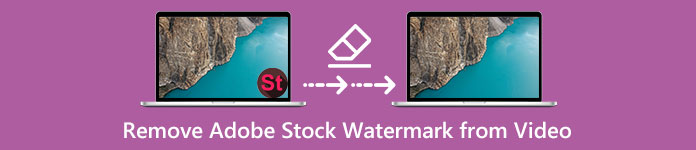
パート1.クロッピングによってビデオからAdobe Stockの透かしを削除する方法
FVCビデオコンバーターアルティメット は、Windows と Mac のバージョンをサポートする完全でシンプルな画像エディターです。このソフトウェアは、透かしなしで Adobe Stock からビデオを保存できる強力なトリミング機能を開発しています。また、オブジェクト、スタンプ、透かし、日付、時刻など、ビデオ上のあらゆるものを切り取ることができます。
トリミングの経験がなくても、以下に追加したチュートリアルに従えば、トリミングを行うことができます。ただし、透かしがビデオの中央にある場合、この手順は理想的ではありません。寸法のサイズを変更し、不要な実際のフッテージをカットしているためです。
FVC Video Converter Ultimate で動画の透かしをクロップする方法:
ステップ1。 下の適切なダウンロード ボタンをクリックして、このビデオ エディタの正しいバージョンをデスクトップにインストールします。インストールとセットアップのプロセスに従い、[今すぐ開始] をクリックして、システムでエディターを開きます。
無料ダウンロードWindows7以降の場合安全なダウンロード
無料ダウンロードMacOS10.7以降の場合安全なダウンロード
ステップ2。 ツールが開いたので、 ツールボックス を選択します ビデオクロッパー.
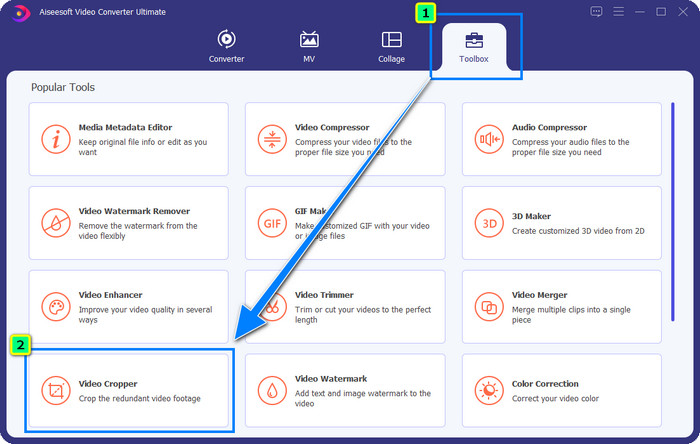
ステップ3。 新しいツール ウィンドウが画面に表示されます。をタップします + ボタンをクリックして、クロップするビデオをアップロードします。
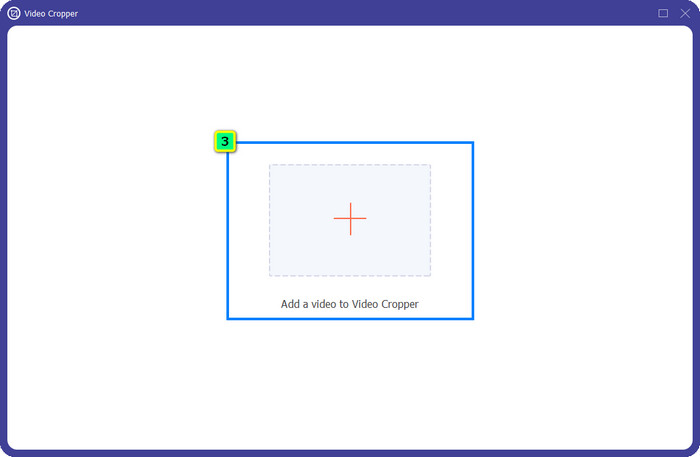
ステップ4。 好みに応じてトリミング領域を調整します。透かしがフレーム内にないことを確認して、保存時に透かしが含まれないようにしてください。
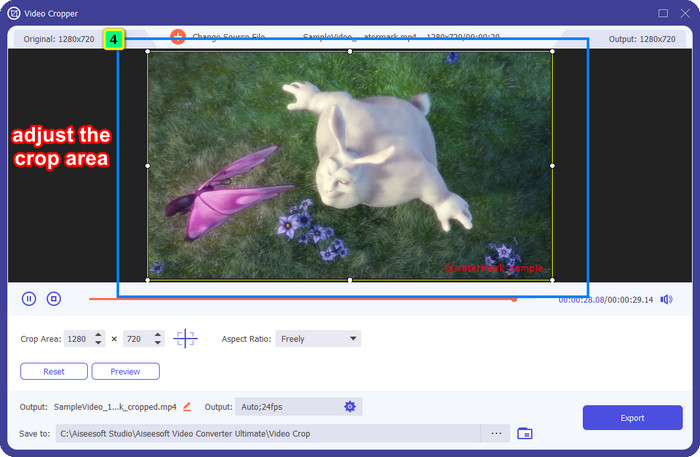
ステップ5。 画像を編集したら、最終出力をエクスポートします。を押します。 に保存 ファイルを保存した後にファイルを保存する場所を選択し、 をクリックします。 書き出す 最終出力をローカル ドライブにダウンロードします。
パート 2. トリミングせずにビデオから Adobe Stock 透かしを削除する方法
トリミング機能を使用して Adobe Stock の透かしを取り除く方法が気に入らないですか?さて、この究極のコンバーターのウォーターマーク リムーバーを使用できます。それは強力で、完了時に透かしの痕跡を残しません。 FVCビデオコンバーターアルティメット は、追加の拡張機能をダウンロードすることなく自由に使用できる、さまざまな機能に対応した頼りになるアプリです。最近のアップデートにはビデオ透かし除去機能があり、ビデオ透かしの問題を抱えている人なら誰でも簡単かつ効果的に解決できます。
クロッピング機能とは異なり、透かし削除機能は、最終出力に汚れを残さずにビデオの透かしを削除します。ビデオの寸法と品質をカットしたりシフトしたりしないため、外観は何も変わりません。そのため、動画から Adobe Stock 透かしを削除する方法に興味がある場合は、次の手順に従ってください。
ステップ1。 ソフトウェアをダウンロードした場合は次のステップに進みますが、ダウンロードしていない場合は、このダウンロード ボタンをクリックしてインストールし、エディターを起動します。
無料ダウンロードWindows7以降の場合安全なダウンロード
無料ダウンロードMacOS10.7以降の場合安全なダウンロード
ステップ2。 ツールがデスクトップで実行されているので、 ツールボックス を選択します ビデオ透かしリムーバー このソフトウェアがサポートする機能。
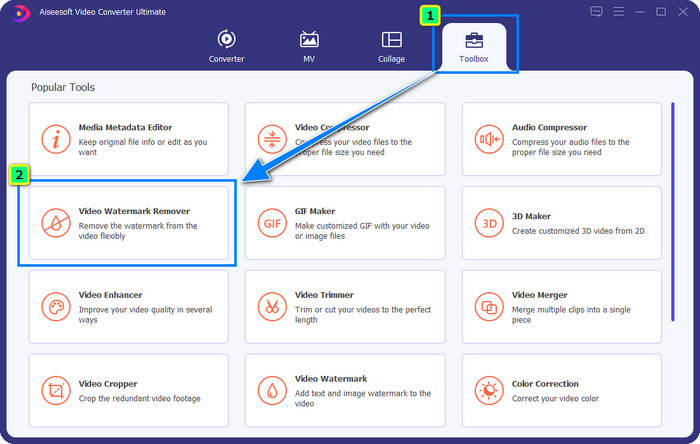
ステップ3。 ヒット プラス ボタンをクリックすると、画面にフォルダーが表示されます。ダウンロードした Adobe Stock ビデオをアップロードして、 開いた.
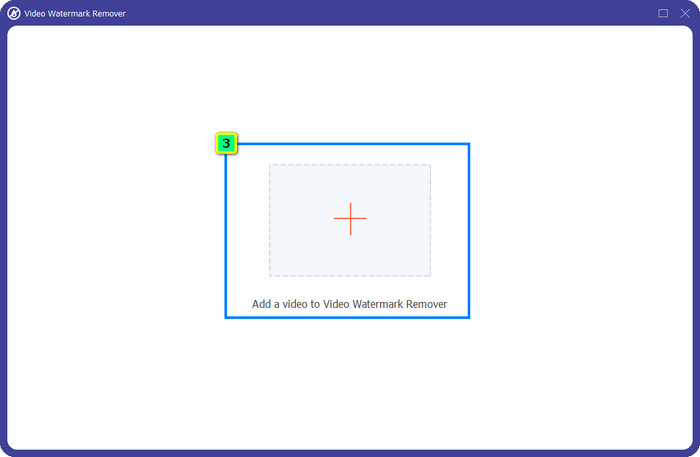
ステップ4。 を押します 透かし除去領域を追加 ビデオの透かしを削除します。
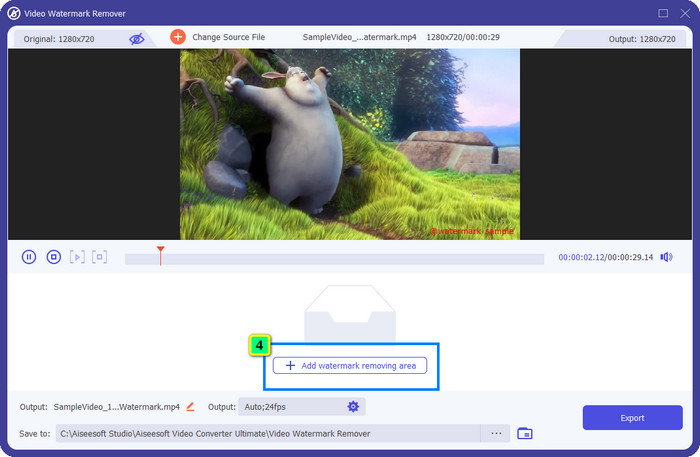
ステップ5。 を置きます フレーム 透かしの領域で、ビデオに添付された透かしに収まるように自由に調整できます。
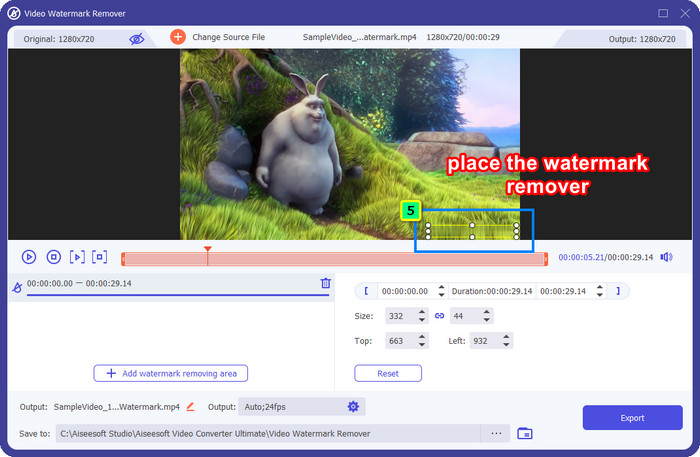
ステップ6。 結局のところ、クリック 書き出す、透かしのない動画もそのままお楽しみいただけます。
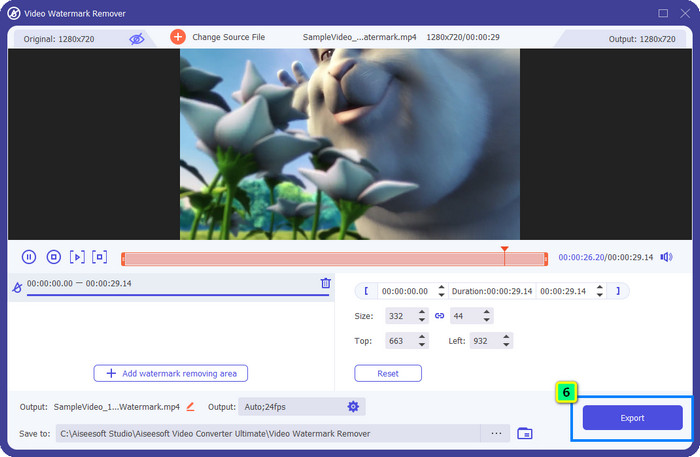
おまけ:オンラインで画像の Adobe Stock 透かしを無料で削除する方法
FVCフリーウォーターマーク削除 は、Web 上でアクセス可能な画像に使用できる有能な透かし除去ツールです。そのため、デバイスにダウンロードまたは保存した画像に透かしの問題がある場合は、このソフトウェアの使用を開始できます。次に、以下に追加したチュートリアルに従って、オンラインで画像の Adobe Stock 透かしを削除できます。
ステップ1。 この透かしリムーバーをオンラインで開くには、これをクリックします リンク.
ステップ2。 押す 画像をアップロード ここで編集したい透かしを含む画像を追加します。
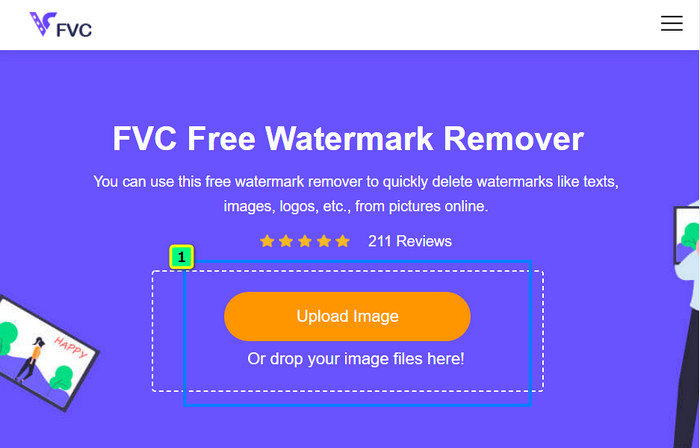
ステップ3。 多角形を使用して、マウスの 左クリック ボタン。次に押す 削除する トレースした後、AI が透かしの削除を処理します。
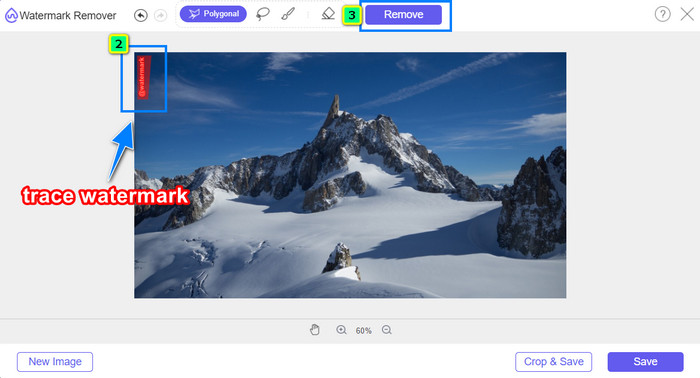
ステップ4。 満足のいく結果が得られ、画像をダウンロードする準備ができたら、 保存する ボタンをクリックして、デスクトップに直接保存します。
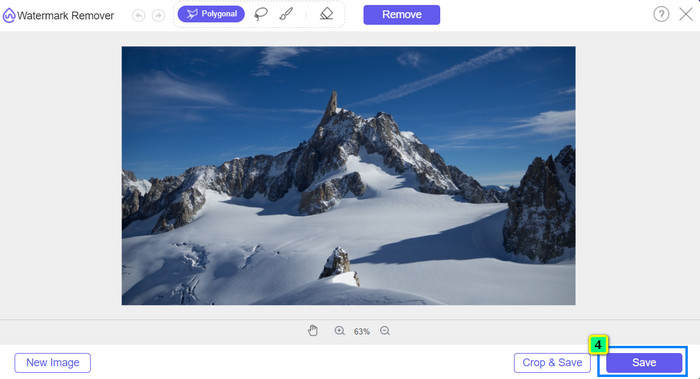
参考文献:
3つの方法を使用して写真の画像をシャープにする方法[クイックチュートリアル]
パート 3. 動画から Adobe Stock 透かしを削除する方法に関する FAQ
ビデオから Adobe Stock 透かしを削除すると、品質が低下しますか?
ビデオの透かしを削除すると、使用するツールによってビデオ出力が悪化することがあります。しかし、FVC Video Converter Ultimate を使用すると、この問題は発生しません。実際、ビデオ品質設定をより高いものに調整して、品質を上げることができます。
Adobe Stock クレジットはどこで購入できますか?
Adobe Stock の公式 Web サイトを開き、価格に移動します。 [プランと価格] の下に、購入できるさまざまなクレジット パックが表示されます。クレジットが多ければ多いほど、それはより高価になる可能性があります。希望する数量をクリックし、[今すぐ購入] を押して支払い情報を追加し、[安全な注文を行う] をクリックします。
Adobe Stock のプランが非常に高額なのはなぜですか?
Adobe Stock で入手可能な各製品の価格のため、非常に高価に見えるかもしれません。価格に加えて、増加は、開発者の Adobe が評判を築いたことです。あなたはそれの名前で製品を購入しています。
結論
この記事の究極の透かし除去ツールを使用すると、完了できます ビデオから Adobe Stock 透かしを削除する あなたはそれの公式サイトでダウンロードしました。しかし、どの方法がうまくいくと思いますか?クロッピングまたは透かしの除去ですか?どちらも機能的で、優れた結果をもたらします。ただし、ディメンションが切り取られたりサイズ変更されたりしている場合は、 ビデオ透かしリムーバー FVC Video Converter Ultimate の機能。さらに、FVC は、デスクトップ上の任意の Web ブラウザーからアクセスできるオンライン ツールを使用して、画像の透かしを削除することもできます。私たちが提供する情報をお読みいただき、お楽しみいただければ幸いです。さらに詳しく知りたい場合は、以下の他の記事をお読みください。



 ビデオコンバーター究極
ビデオコンバーター究極 スクリーンレコーダー
スクリーンレコーダー



